5 formas sencillas de grabar audio desde su computadora
Grabar audio o voz se ha convertido en parte de nuestra vida diaria, ya que a menudo contactamos con otras personas a través de videoconferencias, podcasts, cursos en línea y más. Ya sea que use una computadora Mac o Windows 11/10/8/7, puede grabar voz fácilmente desde un micrófono. Pero capturar audio interno puede ser un dolor de cabeza si no tienes la grabadora de audio adecuada, especialmente para los usuarios de Mac. Afortunadamente, esta publicación proporciona 5 formas de ayudarte. grabar audio con alta calidad de sonido en Mac, PC con Windows y en línea gratis.
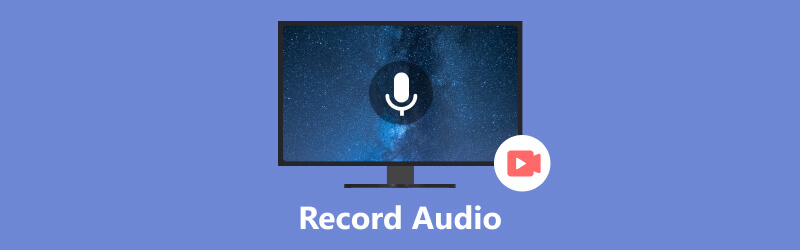
- LISTA DE GUÍAS
- Parte 1. Grabar audio en Mac con notas de voz
- Parte 2. Capturar sonido en Mac usando QuickTime Player
- Parte 3. La mejor manera de grabar audio en Mac y Windows
- Parte 4. Grabar audio en Windows con la grabadora de voz
- Parte 5. Grabar audio y voz en línea
- Parte 6. Preguntas frecuentes sobre cómo grabar audio desde la computadora
Parte 1. Cómo grabar audio en Mac con notas de voz
Una herramienta de grabación de voz incorporada, Memos de voz, es útil para que los usuarios de Mac capturen audio. Con él, puedes usar tu Mac como dispositivo de grabación de audio para capturar tus voces fácilmente. Puede grabar audio desde el micrófono, unos auriculares compatibles o un micrófono externo. Sus grabaciones de audio se pueden sincronizar en todos sus dispositivos Apple en los que haya iniciado sesión con la misma cuenta.
Busque la aplicación Notas de voz en su Mac y ábrala. Puedes hacer clic en el Registro botón para grabar su voz. Usando una MacBook Pro reciente con Touch Bar, puedes iniciar la grabación de audio en tu Mac usando sus funciones.
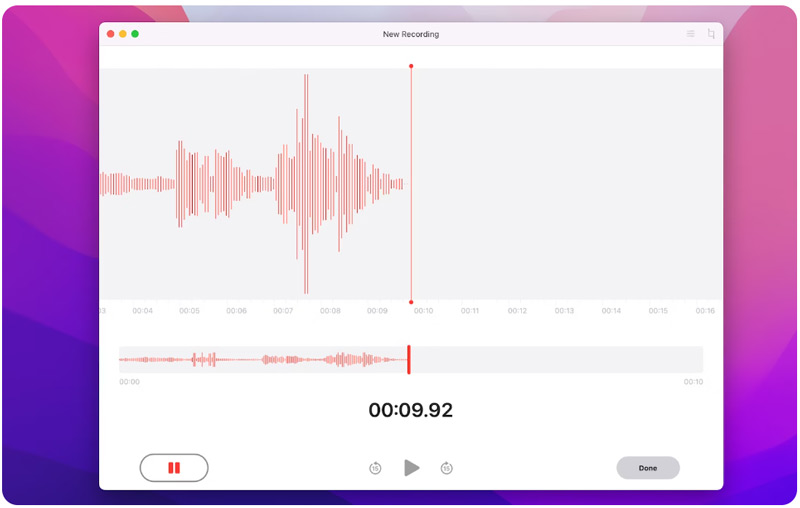
Puede pausar libremente su grabación de voz haciendo clic en el Pausa botón. Hacer clic Reanudar cuando quieras continuar.
Hacer clic Hecho en la esquina inferior derecha para finalizar la grabación de audio en tu Mac. Puede reproducir y editar sus grabaciones de audio en Preferencias.
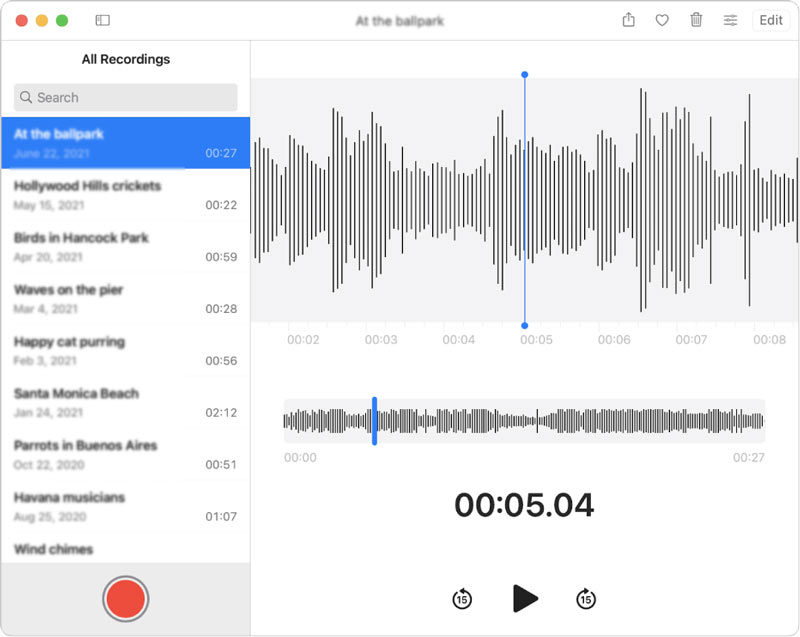
Se recomienda Notas de voz para capturar sus ideas y notas. Le permite capturar audio comprimido y sin pérdidas en una Mac. Pero esta grabadora de voz de Mac no puede capturar sonido de algunas aplicaciones de música y redes sociales.
Parte 2. Cómo grabar audio gratis en una Mac usando QuickTime Player
Además de las notas de voz, Mac tiene otra herramienta integrada para grabación de audio y pantalla. Es Reproductor de Quicktime que se utiliza principalmente para reproducir vídeos. QuickTime Player tiene una nueva función de grabación de audio que permite a los usuarios capturar sonido en una Mac. Puede seguir los pasos a continuación para capturar audio usando QuickTime en su Mac.
Abra QuickTime Player, haga clic en la parte superior Archivo menú y seleccione el Nueva grabación de audio opción.
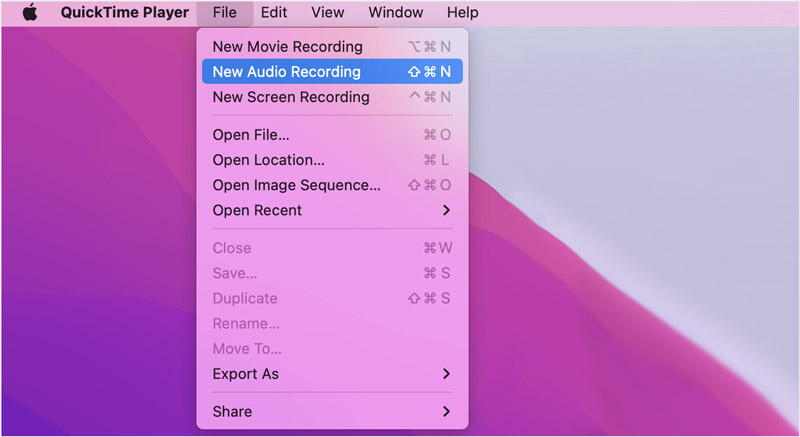
Haga clic en el Opciones menú emergente junto al Registro para elegir la calidad de grabación de audio preferida y el micrófono deseado.
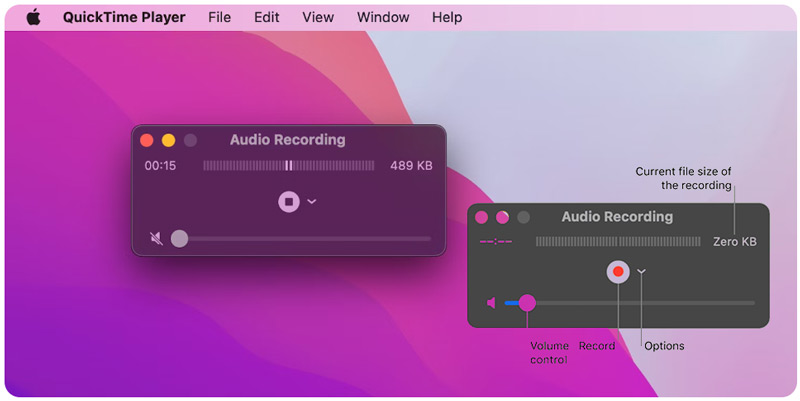
Puede ajustar el volumen e iniciar la grabación de audio haciendo clic en el Registro botón. Golpea el Detener botón cuando quieras terminarlo. Puedes hacer clic en el Archivo menú y uso Ahorrar para guardar su grabación de audio, asígnele un nombre y seleccione una ubicación.
QuickTime Player tiene una interfaz fácil de usar y funciones de grabación de pantalla y audio fáciles de usar. También ofrece algunas opciones de edición básicas para recortar o dividir sus grabaciones, reorganizar los clips y agregar nuevos clips de audio según sus necesidades. Pero QuickTime no te permite capturar el audio del sistema interno desde una Mac.
Parte 3. La mejor manera de grabar audio en computadoras Mac y Windows 11/10/8/7
Si prefiere una forma de capturar el audio interno del sistema desde su computadora Mac o Windows con la calidad del sonido original, puede usar el poderoso Grabador de pantalla ArkThinker. Puede capturar tanto la pantalla de la computadora como el audio con alta calidad. Para la grabación de audio, le permite capturar fácilmente el sonido del audio, el micrófono o ambos del sistema de su computadora. Además, puede grabar las pantallas de su teléfono fácilmente. Puedes descargarlo gratis en tu computadora e iniciar la grabación de audio.
Abra ArkThinker Screen Recorder y seleccione su Grabador de audio. También ofrece opciones para capturar la pantalla de su computadora, juegos, cámara web, teléfono y más.

Esta grabadora de audio le permite capturar su voz o el audio reproducido en su computadora. Puedes habilitar Sistema de sonido, micrófono, o ambos según su necesidad.

Haga clic en el REC para grabar audio en su computadora Mac o Windows. Haga clic en el Detener cuando haya terminado y verifique el archivo de grabación. Puedes escuchar el audio capturado y editarlo.

Parte 4. Cómo grabar audio en una PC con Windows 11/10/8/7 mediante una grabadora de voz
Como usuario de Windows, puede confiar en la utilidad de grabación de audio preinstalada, Grabadora de voz, para capturar tu voz a través del micrófono incorporado o un micrófono externo.
presione el ventanas clave y utilice su Buscar característica para encontrar el Grabadora de voz/sonido aplicación en su computadora. Pulsa la tecla Enter para abrirlo.
Otorgue a Voice Recorder la autoridad para acceder al micrófono de su computadora. Haga clic en el Registro para iniciar la grabación de voz. Puede detener su grabación de audio temporalmente haciendo clic en el Pausa botón. Para finalizar el proceso de grabación, puede hacer clic en el Detener botón. Su grabación de audio se guardará automáticamente como un M4A archivo en el Grabaciones de sonido carpeta en Documentos.
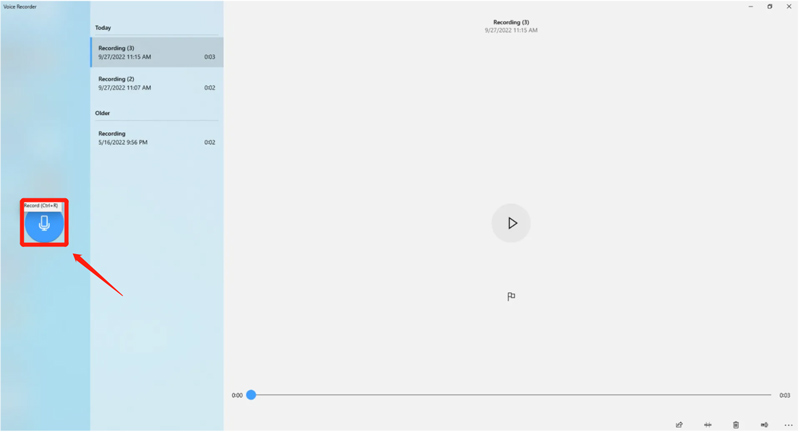
Parte 5. Cómo grabar audio y voz en línea gratis
También se ofrecen muchas grabadoras de audio gratuitas en Internet para capturar sonido en línea. Una opción popular es Grabador de audio gratuito Apeaksoft, que le permite grabar audio interno y externo directamente desde el navegador web de una computadora. A continuación se explica cómo usarlo para grabar audio en una Mac o una PC con Windows.
Abra su navegador web, busque Apeaksoft Free Audio Recorder y vaya a la página de su producto. Haga clic en el Empezar a grabar para descargar un pequeño lanzador para grabación de audio en línea.
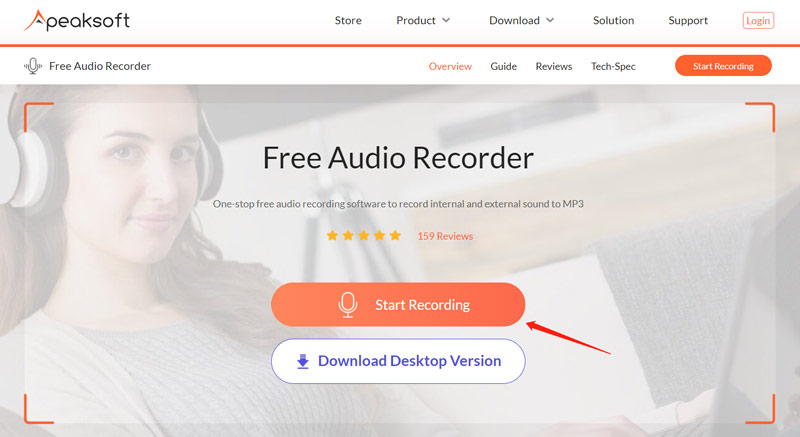
Esta grabadora de audio en línea gratuita capturará el sonido tanto del audio interno como del micrófono de forma predeterminada. Puedes hacer clic Audio del sistema o Micrófono para desactivar uno según sus necesidades. Después de eso, haga clic en el REC botón para grabar audio o su voz en línea. Puede pausar o detener libremente el proceso de grabación.
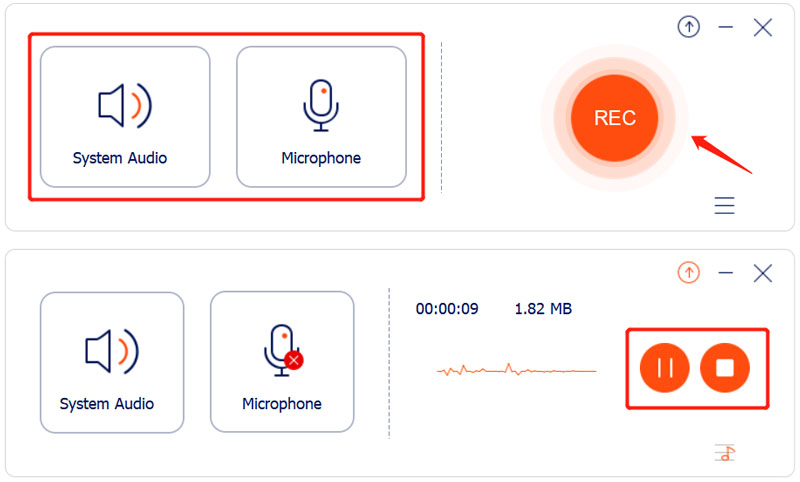
Apeaksoft Free Audio Recorder le permite escuchar y editar su audio grabado directamente. La grabación de audio se guardará en MP3 formato.
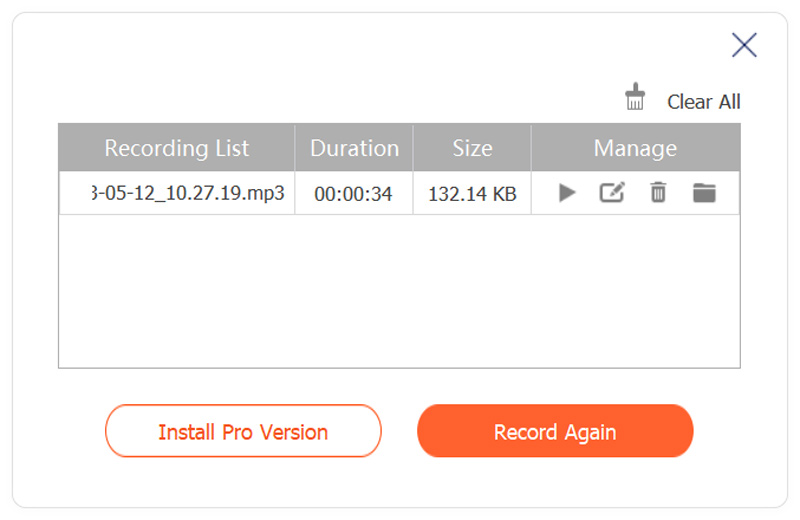
Parte 6. Preguntas frecuentes sobre cómo grabar audio en Mac y Windows
¿El iPhone tiene una grabadora de audio incorporada?
Sí. Los iPhone vienen con una herramienta de grabación de voz incorporada llamada Notas de voz. Puedes usar la aplicación para capturar audio en un iPhone con facilidad. También puedes utilizar la función de grabación de pantalla de iOS para grabar la pantalla y la voz de tu iPhone.
¿Cómo se graba audio en un teléfono Android?
A grabar audio en Android dispositivos, puede utilizar algunas aplicaciones de grabación de terceros en Google Play. Además, puedes hacer una voz en off y grabar audio en Presentaciones de Google.
¿Puede GarageBand grabar audio interno en una Mac?
GarageBand es una aplicación nativa de Apple que te permite grabar audio multipista en tu Mac. Le permite grabar audio, mezclar, sincronizar y ajustar pistas de audio capturadas según sus necesidades. Pero GarageBand no admite de forma nativa la grabación de audio interna.
Conclusión
Muchos grabación de audio Hay herramientas disponibles para capturar audio en Mac, PC con Windows y en línea. Puede utilizar una herramienta integrada o un software gratuito para grabar archivos de audio de alta calidad para diversos fines.
¿Qué opinas de esta publicación? Haga clic para calificar esta publicación.
Excelente
Clasificación: 4.9 / 5 (basado en 314 votos)
Encuentre más soluciones
Revisión de Amazon Voice Recorder: precios, características y la mejor alternativa Voz en off en iPhone: consejos y gestos que te ayudarán a dominarla Cómo grabar una llamada telefónica en Android [Grabadora de llamadas para Android] Herramientas de grabación de micrófono: grabe su voz desde el micrófono Los 14 mejores software y hardware de grabación de audio que no debes perderte Las 5 mejores grabadoras de cinta para capturar una voz claraArtículos relativos
- Grabar audio
- Voz en off en iPhone: consejos y gestos que te ayudarán a dominarla
- Revisión de Amazon Voice Recorder: precios, características y la mejor alternativa
- Las 6 mejores aplicaciones y software de grabación de conferencias para usuarios de dispositivos móviles y de escritorio
- Cómo grabar una llamada telefónica en Android [Grabadora de llamadas para Android]
- Cómo grabar una conversación en vivo o una llamada telefónica en iPhone
- Las 5 mejores grabadoras de cinta para capturar una voz clara
- Pasos ventajosos sobre cómo grabar un podcast [Guía paso a paso]
- Los 14 mejores software y hardware de grabación de audio que no debes perderte
- Herramientas de grabación de micrófono: grabe su voz desde el micrófono
- Pasos ventajosos sobre cómo grabar un podcast [Guía paso a paso]



